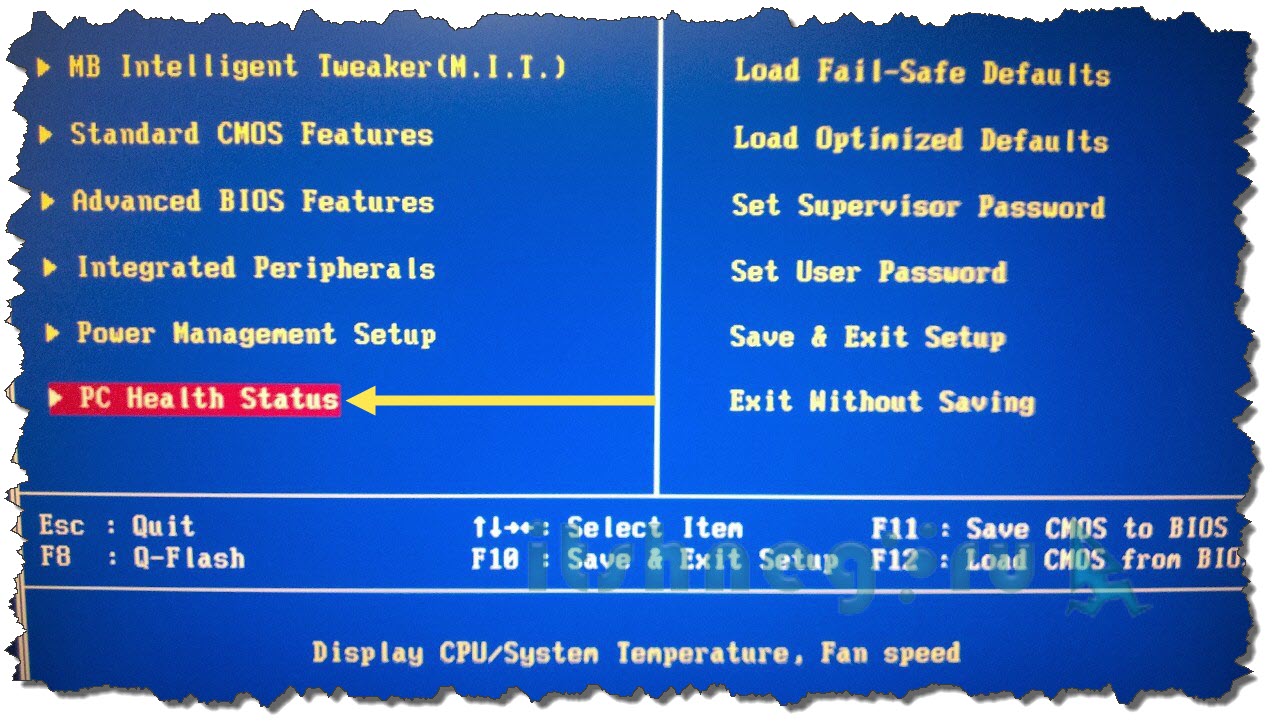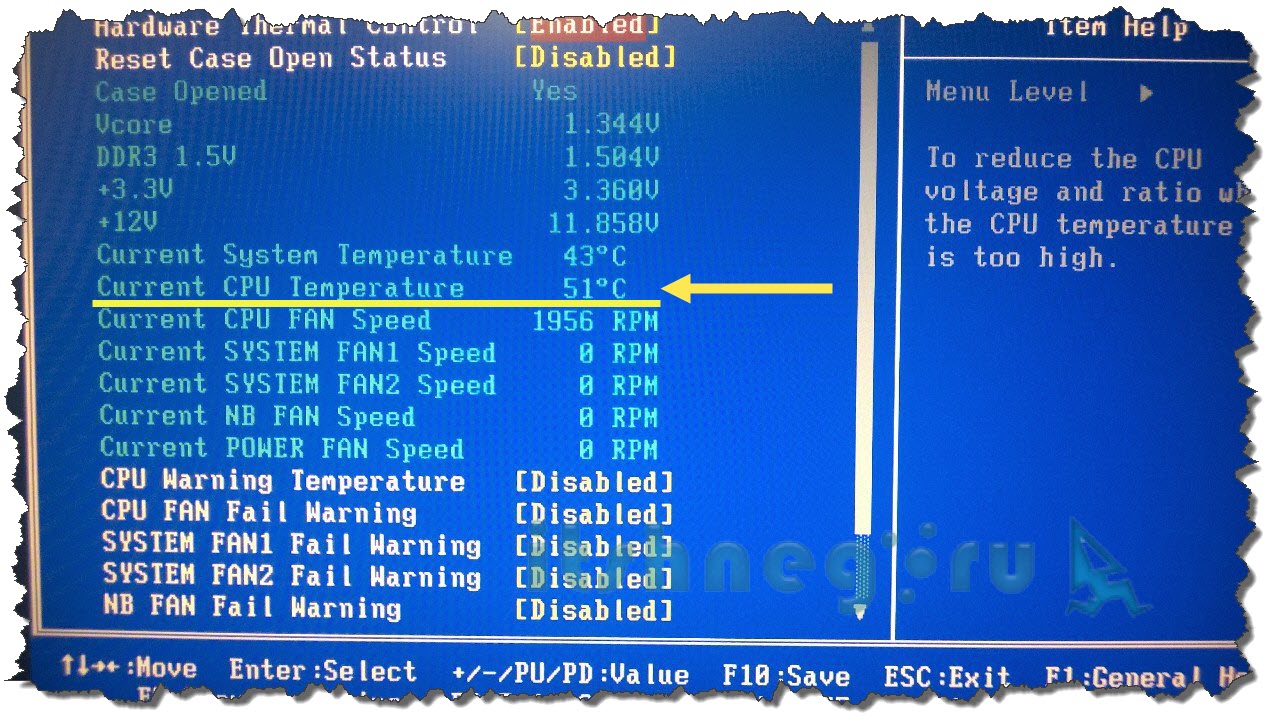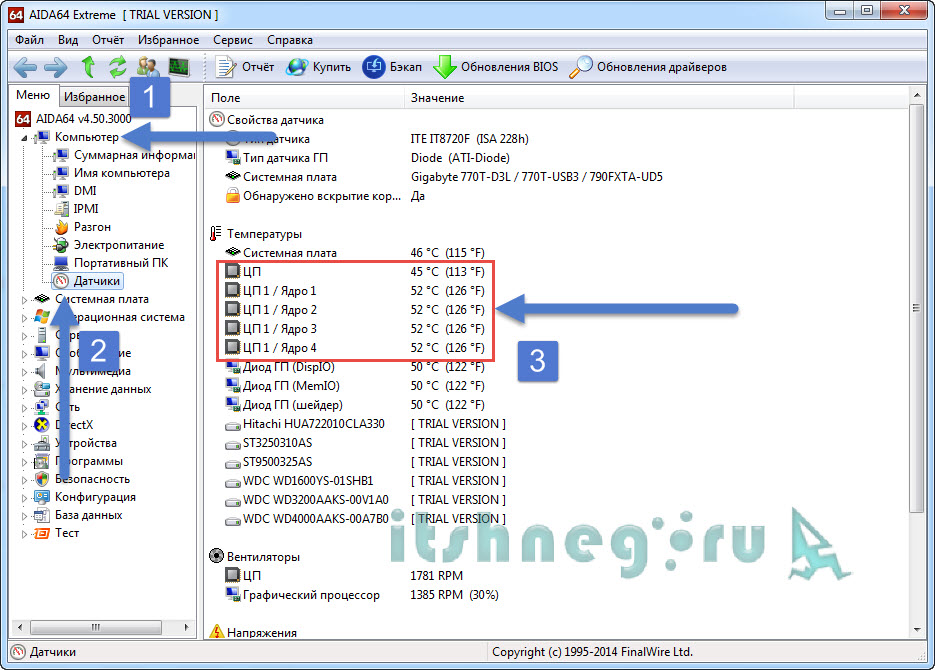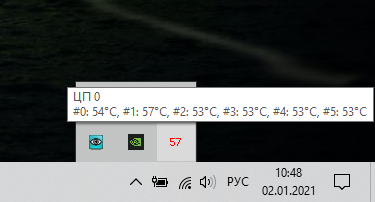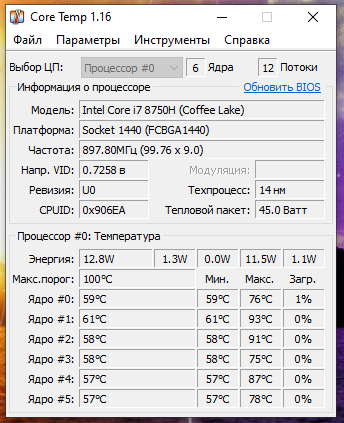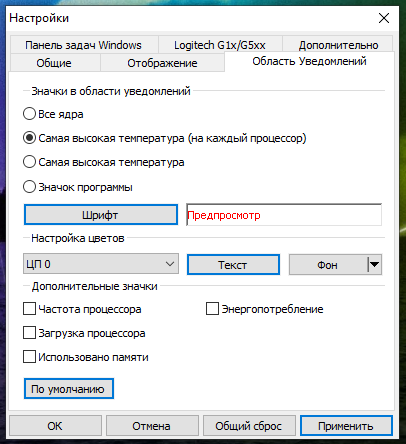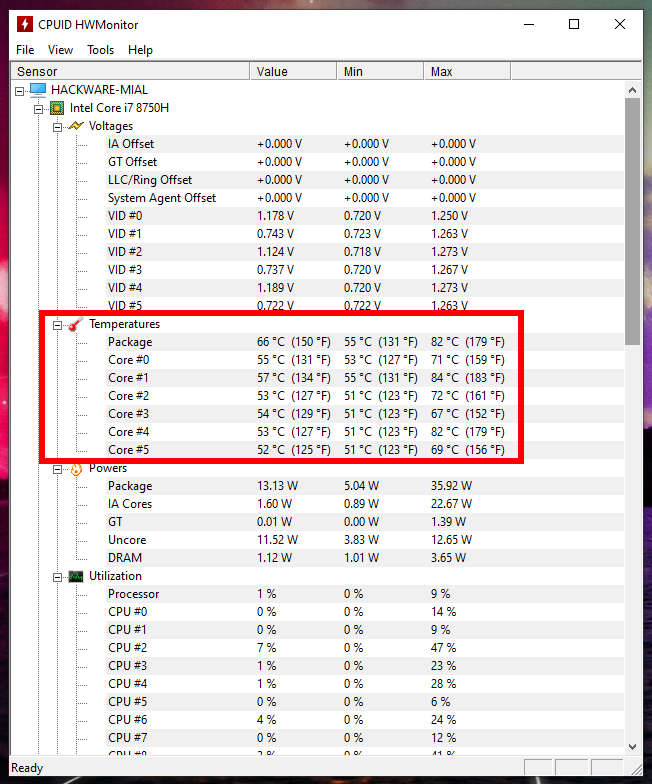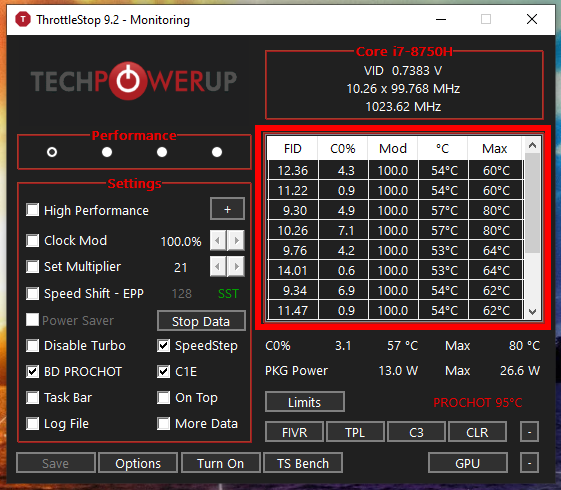Temperature interval в bios что это
Обзор и тестирование материнской платы Gigabyte X299 Aorus Gaming 9 (страница 5)
Возможности BIOS
Помимо настроек работы слотов, портов и т.п. наибольший интерес представляет раздел разгона, с него и начнем…
реклама
M.I.T. меню разделено на 5 основных категорий: Настройка частот, настройка памяти, настройка напряжений, состояние системы, и второстепенные настройки.
Полный список настроек представлен ниже
Обычно в BIOS легко находится список напряжений, состоящий из следующих значений:
Все они присутствуют и в BIOS GIGA-BYTE. Диапазон регулировок очень большой и с высокой точностью. Есть компенсация просадки напряжения Vcore. К сожалению, многие это уже отмечали, присутствует «Phantom Throttling». Чтобы избавиться от него следует повысить напряжение Vrin до 1,75…1,9В в зависимости от степени разгона. Кстати, плата умеет разгонять с включенными функциями энергосбережения. Единственное, что она не умеет – это настраивать персональное напряжение по ядрам с нужными множителями. Стандартные рекомендации по разгону сходятся в последовательности действий:
Установить «CPU Clock Ratio» от 40 до 48, в «Advanced CPU Core Settings» поставить «Enhanced Multi-Core Performance» Enabled, а «Energy Efficient Turbo» в Disabled. Выставить множитель «CLR (MESH) Ratio» 32. В «Advanced Power Settings» поставить LLC в положение AUTO, при недостаточной стабильности можно повышать компенсацию просадки напряжения. Внимание, LLC не воздействует на Vrin! Поэтому повысить напряжение Vrin до 1,75…1,9В. CPU Vcore следует начать с 1,15 В. CPU VCCIO и CPU System Agent Voltage влияют на разгон памяти, начальные оверклокерские значения от 1,15В до 1,25В. AVX Offset и AVX 512 Offset – множители процессорных ядер при использовании инструкций AVX. На воздушном и водяном охлаждении значения редко превышают 40-42Х. Не забудьте поставить CPU Vcore Current Protection – High.
Система мониторинга
На плату установлено 8 4pin коннекторов для вентиляторов (два повышенной мощности для помп СВО). Помимо них Gigabyte оставила опцию в виде расширения количества термодатчиков еще на два (прилагаются к комплекту) к имеющимся 7.
реклама
Настройки можно проводить и в отдельной программе, и через меню BIOS, мы их и рассмотрим.
Настраивается по нескольким параметрам:
Расширен перечень источников температуры начиная от системного датчика под номером 1 до внешнего датчика.
System Fan с 1 по 3 вентилятор
Эти 3 вентилятора настраиваются подобно CPU OPT.
По настройке аналогичен System Fan с 1 по 3, но изменился список источников температуры.
Гибридный разъем повышенной мощности способный выдержать помпы СВО мощностью до 3А. Снова изменены источники температуры.
реклама
Последний разъем не позволяет останавливать устройство, подключенное к нему.
Заключение
С точки зрения аппаратной части Gigabyte X299 Aorus Gaming 9 это идеальная системная плата с массой возможностей. За те деньги, которые за нее просят (около 35 000), нам предлагают модель с кучей аксессуаров и модной светодиодной подсветкой. При этом производитель не забыл ни о приличной и эффективной системе охлаждения, ни о защитных кожухах и усиленных разъемах.
реклама
Пожалуй, придраться можно лишь к непривычной поначалу прошивке BIOS. С одной стороны, разбивка по основным меню логичная, но описание настроек отсутствует, да и некоторые подпункты сгруппированы неряшливо. С другой, есть возможность выставлять все напряжения с точностью до тысячной доли. Кроме того, материнская плата Aorus – одна из немногих, позволяющая разгонять процессор с активированными функциями энергосбережения и это огромный плюс.
Но опять же, скудное описание ключевых напряжений и LLC в BIOS может ввести в ступор неподготовленного покупателя, которому позиции High, Low и Extreme ни о чем не говорят. Вдобавок из-за своеобразной системы питания и дискретного ШИМ-контроллера сложно программным способом считать актуальное напряжение Vcore, которое выдает материнская плата. Любая утилита покажет фиксированное Vsvid напряжение и все!
Что касается всего прочего, то оценить качество звукового кодека сложно, ведь у каждого свои предпочтения. Для меня лично одним из открытий стала поддержка наушников с разным импедансом, что встречается редко. Ну а двойной Lan – обыденность, лучше обратите внимание на Wi-Fi с Killer 1535 с честными 867 Мбит/с.
Остается лишь вопрос, под кого же разработали данную модель? Очевидно, что взяли среднестатического пользователя, который не желает ущемлять себя в любых вопросах, но при этом склонен к моддингу и новой платформе Intel.
реклама
По итогам обзора материнская плата Gigabyte X299 Aorus Gaming 9 получает награду:
Как настроить скорость вращения вентиляторов на материнской плате
Содержание
Содержание
«Возьми этот вентилятор. Он умеет управлять оборотами и работает бесшумно», — говорили форумные эксперты. Юзер послушал совет и купил комплект вертушек с надписью «silent». Но после первого включения системы компьютер улетел в открытое окно на воздушной тяге завывающих вертушек. Оказывается, вентиляторы не умеют самостоятельно контролировать обороты, даже приставка «бесшумный» здесь ничего не решает. Чтобы добиться тишины и производительности, необходимо все настраивать вручную. Как это сделать правильно и не допустить ошибок — разбираемся.
За режимы работы вентиляторов отвечает контроллер на материнской плате. Эта микросхема управляет вертушками через DC и PWM. В первом случае обороты вентилятора регулируются величиной напряжения, а во втором — с помощью пульсаций. Мы говорили об этом в прошлом материале. Способ регулировки зависит от вентилятора: некоторые модели поддерживают только DC или только PWM, другие же могут работать в обоих режимах. Возможность автоматической регулировки оборотов вентиляторов появилась недавно. Например, даже не все материнские платы для процессоров с разъемом LGA 775 могли управлять вертушками так, как это делают современные платформы.
С развитием микроконтроллеров и появлением дружелюбных интерфейсов пользователи получили возможность крутить настройки на свой вкус. Например, можно настроить обороты не только процессорного вентилятора, но и любого из корпусных и даже в блоке питания. Сделать это можно двумя способами: правильно или тяп-ляп на скорую руку.
Регулировка
Начнем с примитивного метода — программная настройка в операционной системе или «через костыли», как это называют пользователи. Настроить обороты вентилятора таким способом проще всего: нужно установить софт от производителя или кастомную утилиту от ноунейм-разработчика (что уже намекает на возможные танцы с бубном) и двигать рычажки. Нельзя сказать, что это запрещенный способ и его нужно избегать, но есть несколько нюансов.
Во-первых, не все материнские платы поддерживают «горячую» регулировку. PWM-контроллеры — это низкоуровневые микросхемы, которые управляются таким же низкоуровневым программным обеспечением, то есть, BIOS. Чтобы «достать» до микросхемы из системы верхнего уровня (операционной системы), необходима аппаратная поддержка как в самой микросхеме, так и на уровне драйверов от производителя. Если в актуальных платформах с такой задачей проблем не возникнет, то системы «постарше» заставят юзера потанцевать с настройками.
Во-вторых, программный метод управления вентиляторами хорош в том случае, если пользователь не занимается частой переустановкой ОС или не использует другие системы, например, Linux. Так как управлением занимается программа, то и все пользовательские настройки остаются в ней. Сторонний софт для аппаратной части компьютера — это никто и ничто, поэтому доступ к постоянной памяти, в которой хранятся настройки BIOS, получают только избранные утилиты.
В остальных случаях конфигурация будет сбрасываться каждый раз, когда юзер удалит фирменный софт или загрузится в другую систему. А компьютер снова попытается вылететь в окно при включении или перезагрузке — BIOS ничего не знает об отношениях вентиляторов и «какой-то» программы, поэтому будет «топить» на всю катушку, пока не загрузится утилита из автозагрузки.
Между прочим, это уже третье «но»: любой софт для управления системником придется добавлять в автозагрузку. Он заочно обещает быть самым прожорливым процессом в системе и снижать производительность, скорость отклика системы, а также стать причиной фризов в играх.
Верный путь компьютерного перфекциониста — один раз вникнуть в настройки BIOS и всегда наслаждаться тихой работой ПК. Причем сразу после включения, без дополнительного софта в автозагрузке и кривых драйверов, которые с удовольствием конфликтуют с другими программами для мониторинга, игровыми панелями и даже софтом для настройки RGB-подсветки. Тем более, интерфейс биоса уже давно превратился из древнего DOS-подобного в современный, с интуитивными кнопками, ползунками и даже с переводом на русский язык.
Что крутить?
BIOS материнских плат устроен примерно одинаково — это вкладки, в которых сгруппированы настройки по важности и категориям. Как правило, первая, она же главная вкладка, может содержать общую информацию о системе, какие-либо показания датчиков и несколько основных параметров, например, возможность изменить профиль XMP или включить режим автоматического разгона процессора. При первой настройке UEFI (BIOS) платы открывается именно в таком режиме, после чего пользователь может самостоятельно решить, что ему удобнее: упрощенное меню или подробный интерфейс. Мы рассмотрим оба варианта.
Здравый смысл, выведенный опытом и страхами перфекционистов, гласит, что любой современный процессор будет функционировать бесконечно долго и стабильно, если в нагрузке удержать его в пределах 70-80 градусов. Под нагрузкой мы понимаем несколько суток рендеринга фильма, продолжительную игровую баталию или сложные научные расчеты. Поэтому профиль работы СО необходимо строить, исходя из таких экстремумов — выбрать минимальные, средние и максимальные обороты вентиляторов таким образом, чтобы процессор в любом режиме оставался прохладным.
Чтобы добраться до настроек, необходимо войти в BIOS. Попасть в это меню можно, нажав определенную клавишу во время включения компьютера. Для разных материнских плат это могут быть разные команды: некоторые платы открывают BIOS через F2 или Del, а другие только через F12. После удачного входа в меню пользователя встретит UEFI, где можно сразу найти пункт для настройки вертушек. ASUS называет это QFan Control, остальные производители именуют пункт схожим образом, поэтому промахнуться не получится.
Компьютерные вентиляторы делятся на CPU FAN, Chassis FAN и AUX FAN. Первый тип предназначен для охлаждения процессора, второй обозначает корпусные вентиляторы, а третий оставлен производителем как сквозной порт для подключения дополнительных вентиляторов с выносными регуляторами. Он не управляет скоростью вертушек, а только подает питание и следит за оборотами. Для настройки оборотов подходят вентиляторы, подключенные как CPU FAN и CHA FAN.
Выбираем тот узел, который необходимо настроить, и проваливаемся в график.
В настройках уже есть несколько готовых профилей: бесшумный Silent, Standart — для обычных условий и Performance (Turbo) — для систем с упором в производительность. Конечно, ни один из представленных пресетов не позволит пользователю добиться максимальной эффективности.
Поэтому выбираем ручной режим (Manual, Custom) и обращаем внимание на линию.
График представляет собой систему координат, на которой можно построить кривую. В качестве опор, по которым строится линия, выступают точки на пересечении значений температуры и оборотов вентилятора (в процентах).
Чтобы задать алгоритм работы вентиляторов, необходимо подвигать эти точки в одном из направлений. Например, если сделать так, как показано на скриншоте ниже, то вентиляторы будут всегда работать на максимальных оборотах.
Если же сдвинуть их вниз, то система охлаждения будет функционировать со скоростью, минимально возможной для данного типа вентиляторов.
Если настройка касается вентилятора на CPU, то жертвовать производительностью СО ради пары децибел тишины не стоит. Лучше «нарисовать» плавный график, где за абсолютный минимум берут значение 30 градусов и минимальную скорость вентиляторов, а за абсолютный максимум — 75-80 градусов и 90-100% скорости вертушек. Этого будет достаточно даже для мощной системы.
В случае с корпусными вентиляторами такой метод может не подойти. Во-первых, «нос» каждого вентилятора можно настроить индивидуально на одну из частей системы: корпусные вертушки могут брать за точку отсчета как температуру чипсета, так и датчики на видеокарте, датчики в районе сокета и даже выносные, которые подключаются через специальный разъем. Настроить такое можно только в ручном режиме.
В таком случае придется работать без наглядного графика и представлять систему координат с точками в уме. Например:
Здесь настройка вентиляторов заключается не в перетаскивании точек на графике, а в ручной установке лимитов цифрами и процентами. Нужно понимать, что соотношение Min. Duty и Lower Temperature — это первая точка на графике, Middle — вторая, а Max — третья.
Один раз крутим, семь раз проверяем
После настройки необходимо проверить эффективность работы системы охлаждения. Для этого можно использовать любой софт для мониторинга. Например, HWInfo или AIDA64. При этом не забываем нагрузить систему какой-нибудь задачей: запустить бенчмарк, включить конвертацию видеоролика в 4К или поиграть 20-30 минут в требовательную ААА-игру.
Настройка системы охлаждения — это индивидуальный подбор параметров не только для конкретной сборки, но даже для разных вентиляторов. Ведь они отличаются не только радиусом и формой лопастей, но и предназначением — некоторые модели выдают максимальный воздушный поток, другие рассчитаны на высокое статическое давление. Поэтому не всегда одни и те же настройки будут одинаково эффективны в любой конфигурации.
Как проверить температуру процессора
Как проверить температуру процессора
Всем привет. Пока на дворе во всем разгаре «жжет» лето, то стоит задуматься об охлаждении нашего верного друга, которые помогает нам переждать эти жаркие деньки дома. Один из самых основных компонентов системы — это процессор, поэтому сегодня о нем и поговорим.
Как проверить температуру процессора? — вот этот вопрос, который многих заинтересовал узнав о том, что перегрев может стать причиной ошибок в работе компьютера или вообще — причиной его поломки.
К сожалению в операционной системе Windows нет штатных средств для проверки температуры компонентов нашей системы, но для этого есть кучу различных программ как платных, так и бесплатных.
Я расскажу Вам про два способа определения температуры CPU (именно так сокращенно именуется процессор — не путайте пожалуйста с системным блоком)
Как проверить температуру процессора через BIOS
Что же такое BIOS? — спросите вы. BIOS — это базовая система ввода/вывода. Именно так это написано в википедии, однако я уверен что с этих слов новичку мало что понятно.
Если говорить простым языком — БИОС служит для взаимодействия операционной системы Windows (или любой другой) с железом компьютера (аппаратной составляющей). Т.е. когда вы включаете компьютер, то сперва грузится BIOS, а уже потом БИОС загружает операционную систему и вы работаете уже в ней.
К чему это я? — дело в том, что в BIOS можно подсмотреть температуру вашего процессора и материнской платы. Попасть в БИОС можно нажатием определенной клавиши при начальном запуске компьютера (Обычно DELETE или F2, но в настоящий момент есть куча материнских плат, с нестандартными клавишами входа — читайте документацию к системной плате)
Я покажу на примере AWARD BIOS (у вас может быть другой, но пункты меню обычно называются одинаково). Нам нужно зайти в PC Health Status…
И отыскать там строчку Current CPU Temperture, это и есть заветная температура процессора, которую мы и пытали узнать. Кстати строчной выше показана температура системной платы.
Если копнуть глубже — мы поймем что это не самый лучший способ. Дело в том, что когда вы находитесь в BIOS — степень загрузки процессора стремится к нулю… а его температура сильно зависит от нагрузки. Именно поэтому движемся дальше
Как проверить температуру процессора через программу AIDA 64
Уже в который раз нас выручит замечательная утилита AIDA 64. Скачать можно по ссылке с оф сайта тут или прямо с моего сайта! Устанавливаем, запускаем… слева выбираем «Компьютер», «Датчики», и справа видим температуру ЦП. Вот это и есть температура нашего с Вам центрального процессора.
Теперь вы знаете 2 простых способа проверки температуры процессора. Еще конечно же можно дотронуться рукой — но это совсем уж смешно, но порой это единственный способ определить: жив пациент, или мертв.
Кстати, вот вам несколько моих рекомендаций, если компьютер перегревается… пара простых, но действенных советов!
Как контролировать температуру процессора компьютера
Есть две группы пользователей, которых беспокоит температура своего компьютера: оверклокеры и… почти все, у кого есть мощный ноутбук. Для них это действительно важно! Вы когда-нибудь задумывались, при какой именно температуре работает ваш процессор?
Существует довольно много программ Windows, которые можно использовать для контроля температуры. В этой статье мы рассмотрим несколько бесплатных программ, которые показывают температуру центрального процессора.
Для базового мониторинга температуры процессора: Core Temp
Самая важная температура для измерения в вашем компьютере — это ЦПУ или центральный процессор. Core Temp — это простое и легкое приложение, которое запускается в системном трее и отслеживает температуру вашего процессора, не загромождая его другими вещами. Он предлагает несколько различных опций, поэтому вы можете настроить его по своему вкусу и даже работает с другими программами, такими как Rainmeter.
Загрузите Core Temp с его домашней страницы и установите его на свой компьютер. Будьте очень осторожны, чтобы на третьей странице установки снять галочку с прилагаемого программного обеспечения! Этот флажок установлен по умолчанию.
Когда вы запустите его, он будет отображаться в виде значка или ряда значков на панели задач, показывающих температуру вашего процессора. Если ваш ЦП имеет несколько ядер (как и большинство современных ЦП), он может отображать несколько значков — по одному для каждого ядра.
Щелкните правой кнопкой мыши значок, чтобы показать или скрыть главное окно. Он предоставит вам кучу информации о вашем процессоре, включая модель, скорость и температуру каждого из его ядер.
Обратите особое внимание на «Макс.порог» — это самая высокая температура (в градусах Цельсия), при которой производитель оценил работу вашего процессора. Если ваш процессор находится где-то рядом с этой температурой, это считается перегревом. (Обычно лучше держать его как минимум на 10–20 градусов ниже этого значения — и даже тогда, если вы находитесь где-то рядом с этой температурой, это обычно означает, что что-то не так, если вы не разгоняли свой процессор или если он не находится под длительной тяжёлой нагрузкой.)
Для большинства современных процессоров Core Temp должен уметь обнаруживать «Макс.порог» для вашего конкретного процессора, но вы должны посмотреть свой конкретный процессор в Интернете и дважды проверить. Каждый процессор немного отличается и имеет точное значение «Макс.порога». Максимальное значение очень важно, так как оно гарантирует, что вы получаете правильные показания температуры для вашего процессора.
Перейдите в Параметры → Настройки, чтобы настроить некоторые из наиболее полезных функций Core Temp. Вот несколько настроек, на которые мы рекомендуем обратить внимание:
Если значок появляется только во всплывающем трее и вы хотите видеть его всегда, просто щелкните и перетащите его на панель задач.
Если вы решите отображать температуру в области уведомлений, вы можете изменить интервал опроса температуры на вкладке «Общие» в настройках Core Temp. По умолчанию установлено значение 1000 миллисекунд, но вы можете увеличить его, если мигающие числа вас раздражают. Просто помните, что чем выше вы его установите, тем больше времени потребуется Core Temp, чтобы уведомить вас, если ваш процессор перегревается.
Core Temp может намного больше — вы можете перейти в Параметры → Защита от перегрева, чтобы ваш компьютер, например, предупреждал вас, когда он достигает максимальной безопасной температуры. Эти основы то, что вам нужно, чтобы следить за температурой своего процессора.
Для расширенного мониторинга всей вашей системы: HWMonitor
Как правило, температура вашего процессора будет самой важной температурой для мониторинга. Но если вы хотите увидеть температуру всей вашей системы — материнской платы, процессора, видеокарты и жестких дисков — HWMonitor дает вам это и многое другое.
Загрузите последнюю версию с домашней страницы HWMonitor — я рекомендую версию в формате ZIP, которая не требует установки, хотя вы также можете загрузить полную версию с установкой, если хотите. Запустите его, и вы увидите таблицу температур, скоростей вращения вентилятора и других значений.
Чтобы узнать температуру вашего процессора, прокрутите до записи для вашего процессора (например, у меня это «Intel Core i7 8750H») и посмотрите на температуру «Core#» в списке.
(Обратите внимание, что «Температура ядра» отличается от «Температура ЦП», которая отображается в разделе материнской платы на некоторых ПК. Как правило, вам нужно отслеживать температуру ядра. Для получения дополнительной информации смотрите наше примечание ниже о температурах AMD.)
Не стесняйтесь исследовать температуру других компонентов в вашей системе. С HWMonitor мало что можно сделать кроме получения информации, но это хорошая программа.
ThrottleStop — не только для андервольтинга
Из рассмотренных программ в ThrottleStop меньше всего возможностей, связанных с просмотром температуры. Но вполне возможно, что вы используете эту программу для андервольтинга и в отличии от других программ, она у вас уже установлена. То есть, чтобы узнать текущую температуру процессора, вам достаточно открыть окно ThrottleStop.
Примечание о температуре процессоров AMD
Мониторинг температуры процессоров AMD давно озадачил компьютерных энтузиастов. В отличие от большинства процессоров Intel, машины AMD будут сообщать две температуры: «Температура процессора» и «Температура ядра».
«Температура ЦП» — это фактический датчик температуры внутри разъема ЦП. С другой стороны, «внутренняя температура» — это вообще не температура. Это произвольная шкала в градусах Цельсия, призванная имитировать датчик температуры.
Ваш BIOS часто показывает температуру процессора, которая может отличаться от таких программ, как Core Temp, которые показывают температуру ядра. Некоторые программы, например HWMonitor, показывают и то, и другое.
Температура процессора более точна на низких уровнях, но менее точна на высоких. Температура ядра более точна, когда ваш процессор нагревается, и именно тогда значения температуры действительно имеют значение. Так что почти во всех случаях вам нужно обращать внимание на внутреннюю температуру. Когда ваша система простаивает, она может показывать невероятно низкие температуры (например, 15 градусов по Цельсию), но как только она немного нагреется, она покажет более точное и полезное значение.
Что делать, если вы не получаете показания (или температура кажется неправильной)
В некоторых случаях вы можете обнаружить, что одна из вышеперечисленных программ не совсем работает. Может быть, показываемые ей значения не соответствует другой программе мониторинга температуры, может быть, он абсурдно низкий, а может, вы вообще не можете измерить температуру.
Это может произойти по множеству причин, но вот что нужно проверить:
Контролировать температуру — это хорошо, и каждый должен время от времени проверять это. Но если ваш компьютер регулярно перегревается, вероятно, есть более глубокая причина, которую вам нужно выяснить. Откройте Диспетчер задач и посмотрите, есть ли какие-либо процессы, использующие ваш процессор, и остановите их (или выясните, почему они вышли из-под контроля). Убедитесь, что вы не закрываете вентиляционные отверстия своего компьютера, особенно если это ноутбук. Продуйте вентиляционные отверстия сжатым воздухом, чтобы убедиться, что они не заполнены пылью и грязью. Чем старше и грязнее становится компьютер, тем тяжелее приходится работать вентиляторам, чтобы поддерживать низкую температуру, а это значит, что компьютер горячий и очень громкие вентиляторы.
Как регулировать температуру в биос
Для отключения данного рекламного блока вам необходимо зарегистрироваться или войти с учетной записью социальной сети.
Сообщения: 84
Благодарности:
| Конфигурация компьютера | |
| Процессор: Òèï ÖÏ DualCore Intel Core 2 Duo E7500, 2933 MHz (11 x 267) | |
| Материнская плата: Ñèñòåìíàÿ ïëàòà Asus P5B (3 PCI, 3 PCI-E x1, 1 PCI-E x16, 4 DDR2 DIMM, Audio, G | |
| Память: Ñèñòåìíàÿ ïàìÿòü 3008 Ìá (DDR2 SDRAM) | |
| HDD: Äèñêîâûé íàêîïèòåëü ST3320620AS ATA Device (320 Ãá | |
| Видеокарта: Âèäåîàäàïòåð NVIDIA GeForce 9800 GTX/9800 GTX+ (512 Ìá) | |
| Звук: Çâóêîâîé àäàïòåð Analog Devices AD1988A @ Intel 82801HB ICH8 — High Definit | |
| CD/DVD: Îïòè÷åñêèé íàêîïèòåëü Optiarc DVD RW AD-7283S ATA | |
| Монитор: Ìîíèòîð Óíèâåðñàëüíûé ìîíè | |
| Ноутбук/нетбук: Òèï êîìïüþòåðà ACPI x64-based PC | |
| ОС: Îïåðàöèîííàÿ ñèñòåìà Microsoft Windows 7 Ultimate | |
| Индекс производительности Windows: 5.5 |
Сообщения: 6536
Благодарности: 1269
| Конфигурация компьютера | |
| Процессор: Intel Core i5-6500 3.20ГГц | |
| Материнская плата: GIGABYTE «GA-H170M-D3H» | |
| Память: 2×8ГБ DDR4 Kingston HyperX FURY Black Series HX421C14FBK2/16 | |
| HDD: SSD диск 256ГБ 2.5″ Plextor «M5S» + WD Red IntelliPower 1Tb [WD10EFRX] | |
| Видеокарта: GTX 1660 SUPER 6Гб | |
| ОС: Windows 10 Pro x64 |
Сообщения: 39961
Благодарности: 9146
| Конфигурация компьютера | |
| Процессор: AMD Ryzen 5 1400 @3.5GHz & Cooler Master Hyper TX3 | |
| Материнская плата: MSI B350 Pc-Mate | |
| Память: Hynix 2x8Gb DDR4 3000Mhz | |
| HDD: GoodRam Iridium Pro 240Gb + Hitachi HDS721010CLA332 1Tb | |
| Видеокарта: Asrock AMD Radeon RX570 4G (X) | |
| Блок питания: be quiet! System Power 9 500W (HEC) | |
| CD/DVD: ASUS DRW-24B3ST | |
| Монитор: ViewSonic VA2248 22″ | |
| ОС: Win 10 Home x64 | |
| Прочее: Принтер Ricoh Aficio SP 112, ИБП Eaton ENV1000H |
| Напрягает разница в 8 град » |
В смысле — она по вашему большая или маленькая (У меня в биосе температура 44С против 34С соответственно. меня не напрягает! )
| можешь попробовать обновить биос » |
| вообще не обращай внимания » |
Сообщения: 84
Благодарности:
| Конфигурация компьютера | |
| Процессор: Òèï ÖÏ DualCore Intel Core 2 Duo E7500, 2933 MHz (11 x 267) | |
| Материнская плата: Ñèñòåìíàÿ ïëàòà Asus P5B (3 PCI, 3 PCI-E x1, 1 PCI-E x16, 4 DDR2 DIMM, Audio, G | |
| Память: Ñèñòåìíàÿ ïàìÿòü 3008 Ìá (DDR2 SDRAM) | |
| HDD: Äèñêîâûé íàêîïèòåëü ST3320620AS ATA Device (320 Ãá | |
| Видеокарта: Âèäåîàäàïòåð NVIDIA GeForce 9800 GTX/9800 GTX+ (512 Ìá) | |
| Звук: Çâóêîâîé àäàïòåð Analog Devices AD1988A @ Intel 82801HB ICH8 — High Definit | |
| CD/DVD: Îïòè÷åñêèé íàêîïèòåëü Optiarc DVD RW AD-7283S ATA | |
| Монитор: Ìîíèòîð Óíèâåðñàëüíûé ìîíè | |
| Ноутбук/нетбук: Òèï êîìïüþòåðà ACPI x64-based PC | |
| ОС: Îïåðàöèîííàÿ ñèñòåìà Microsoft Windows 7 Ultimate | |
| Индекс производительности Windows: 5.5 |
Сообщения: 39961
Благодарности: 9146
| Конфигурация компьютера | |
| Процессор: AMD Ryzen 5 1400 @3.5GHz & Cooler Master Hyper TX3 | |
| Материнская плата: MSI B350 Pc-Mate | |
| Память: Hynix 2x8Gb DDR4 3000Mhz | |
| HDD: GoodRam Iridium Pro 240Gb + Hitachi HDS721010CLA332 1Tb | |
| Видеокарта: Asrock AMD Radeon RX570 4G (X) | |
| Блок питания: be quiet! System Power 9 500W (HEC) | |
| CD/DVD: ASUS DRW-24B3ST | |
| Монитор: ViewSonic VA2248 22″ | |
| ОС: Win 10 Home x64 | |
| Прочее: Принтер Ricoh Aficio SP 112, ИБП Eaton ENV1000H |
Сообщения: 14920
Благодарности: 2129
| По-моему 8 град. многовато. » |
——-
Ненавижу, когда все шагают строем — одинаково стриженые, одинаково одетые, с одинаковыми мыслями в одинаково пустых головах. (С) Кий
Сообщения: 2270
Благодарности: 345
Сообщения: 4238
Благодарности: 1604
| Конфигурация компьютера | |
| Процессор: AMD Phenom II X4 BE 965, 3400 MHz | |
| Материнская плата: Asus M5A99X EVO | |
| Память: Kingsnon KVR1333D3N9K2/8G 2×4 Гб DDR3-1333 MHz | |
| HDD: WD Caviar Blu WD3200AAJS 320 Гб + Toshiba DT01ACA100 1Tb | |
| Видеокарта: MSI R7870 Twin Frozer 2GD5 256 bit | |
| Звук: Asus Xonar D1 + Microlab Solo-6C | |
| Блок питания: FSP Epsilon 88Plus 600W | |
| CD/DVD: HP DVD A DH16AAL ATA Device | |
| Монитор: Benq G2220HDA 22′ | |
| ОС: Windows 7 Ultimate x64 | |
| Индекс производительности Windows: 5.9(hdd),7.4(cpu),7.5(mem),7.9(gpu) | |
| Прочее: Корпус — Zalman Z9 Plus,Кулер — Cooler Master Vortex Plus |
——-
Характеристики процессора и ОП-CPU-Z.Характеристики видеокарты-GPU-Z.Разгон видеокарты-MSI Afterburner.Аппаратный мониторинг-HWMonitor.Аппаратная информация ПК и анализ/тест комплектующих-PC-Wizard.
>>Спасибо можно выразить, нажав на ссылку»Полезное сообщение»
После включения в биосе пишется 75 градусов процессора
Помощь в написании контрольных, курсовых и дипломных работ здесь.
Температура процессора х5450 58 градусов уже в биосе
подскажите, в биосе при загрузке уже 58 градусов. (проц х5450), кулер хороший, менял пасту.
после включения в биосе функции coolnquait и увеличения cpu freq с 200 до 425 после сохранения всех изменений не работает монитор
amd athlon 64 x2 4200+ монитор lg f700 после включения в биосе функции coolnquait и увеличения cpu.
Не запускается win 8.1 после включения virtualized technology в биосе
После включения в биосе virtualized technology загрузка винды виснет на значке HP и бесконечно.
Перестал запускаться компьютера после включения cool & quite в биосе
Включил в биосе cool and quite, установил драйвер от амд, после установки попросило перезагрузку, я.
Сообщение от ark2703
Сообщение от ark2703
У меня похожая проблема. В биосе пишет что i7 4790k греется на 89 — 91 градус сразу при старте. Thermalright macho 2 просто разрывается, хотя обычно даже не крутится иногда. В кор темпе температуру показывает 30-40 градусов в простое. Трогал пальцем — примерно похоже.
Материнская плата Asus z97 delux.
Биос треклятый UEFI
Подскажите, умные люди, это датчик температуры на мамке полетел? Или на папке?
И как такую проблему можно решить?
Добавлено через 27 минут
Вот скрин из аиды:
Обновлял. Сначала поставил последний, а потом снова переставил его потому что не помогло, но эффект, как ни странно, сохранился
Ну в итоге я пришел к умозаключению что это скорее всего датчик на мат плате. Если бы датчик папы, то там про ядра бы врало и он бы врубал свою защиту и уходил в троллинг сразу.
Решил проблему следующим образом. Так как мат. плата слишком умная и напрочь отказалась уменьшать обороты «горящего» с её точки зрения процессора, я подключил винт в 1й разъем под винты для корпуса на мамке, в биосе отключил мониторинг винта на процессоре и температуры, а подключенный винт обозвал жестким диском который он считает нагретым на 35 градусов = В итоге теперь самый шумный новоприобретенный hx850. Теперь хочу туда винт купить и подрубить тоже к плате, либо этот перепаять =
В общем значит такой колхоз будет, пока не найду датчик температуры на мамке. Кто нибудь может подсказать где его искать то и как он может выглядеть? Мать asus z97 delux. Нужно срочно её доломать)))
Сообщение от Zhmura
M5a78mlx с 750ti зависает в биосе через 3-5 секунд после включения
Итак дано два компа на am3+. Материнки m5a78l-m lx3 и m5a78m lx. Условно назовём комп с с mlx3.
Материнская плата нагревается до 90 градусов сразу после включения
У меня мать в этом месте сразу же после включения компа греется до 90с, это стало происходить после.
После замены процессора температура CPU в биосе минус 0,5С
всем добрый день, уважаемые форумчане! ситуация такая: имеется материнка asus p5e-vm do. вчера.

Здравствуйте, у меня такой вопрос, у меня нетбук, и при включения нетбука сразу набирается 60.

старый пк где то 2004+/- года, лет 7 не включался, сейчас при включении время от времени включается.
Почему в биосе и Aida 64 разные частоты процессора?
Я разогнал свой xeon x3440 до 3.4 мГц (множитель 20x,BCLK 170),но когда захожу в Aida64,то там.